فہرست کا خانہ
یہ ٹیوٹوریل بتاتا ہے کہ ایکسل میں 3D ریفرنس کیا ہے اور ہم اسے کیسے استعمال کرسکتے ہیں۔ ہم یہ بھی سیکھیں گے کہ ہم مختلف ورک شیٹس میں ڈیٹا کلسٹر کرنے کے لیے 3D فارمولہ کیسے بنا سکتے ہیں۔ Excel کے 3D حوالہ کو جہتی حوالہ کے نام سے بھی جانا جاتا ہے جو کہ ایکسل کے سب سے بڑے سیل حوالہ صفات میں سے ایک ہے۔ اس مضمون میں، ہم آپ کو تصور کو واضح کرنے کے لیے 2 ایکسل میں 3D حوالہ استعمال کرنے کی مثالیں دیں گے۔
پریکٹس ورک بک ڈاؤن لوڈ کریں
آپ یہاں سے پریکٹس ورک بک ڈاؤن لوڈ کر سکتے ہیں۔
3D Reference.xlsx
Excel میں 3D حوالہ کیا ہے؟
متعدد ورک شیٹس پر ایک ہی سیل یا سیل کے سیٹ کو Excel میں 3D حوالہ کہا جاتا ہے۔ یہ ایک ہی ساخت کے ساتھ متعدد ورک شیٹس سے ڈیٹا کو یکجا کرنے کا ایک آسان اور تیز طریقہ ہے۔ ہم ایکسل میں 3D حوالہ Excel کی Consolidate خصوصیت کے بجائے استعمال کر سکتے ہیں۔
ایکسل میں ایک 3D حوالہ بنائیں
ایک 3D بنانے کے لیے متعدد ورک شیٹس میں ایکسل میں حوالہ، ہم ایک عام فارمولہ استعمال کریں گے۔ فارمولہ ذیل میں دیا گیا ہے:
=Function(First_sheet:Last_sheet!cell) یا،
=Function(First_sheet:Last_sheet!range) تک اس مضمون کی مثالوں کی وضاحت کریں ہم مندرجہ بالا فارمولوں کو درج ذیل ڈیٹاسیٹ میں لاگو کریں گے۔ ڈیٹا سیٹ سے، ہم دیکھ سکتے ہیں کہ ہمارے پاس بالترتیب 3 سال 2019 ، 2020 ، اور 2021 کے لیے مختلف سیلز لوگوں کا سیلز ڈیٹا ہے۔
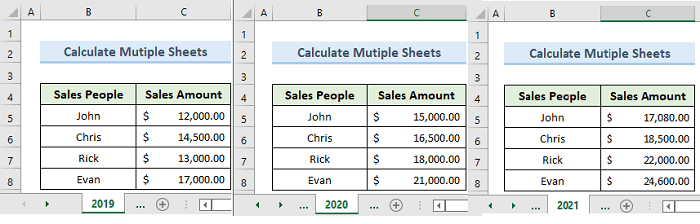
ہم ایک 3D استعمال کریں گے۔ ہر سیلز پرسن کے لیے کل نامی ایک اور شیٹ میں 3 سالوں میں فروخت کی کل رقم کا حساب لگانے کے لیے حوالہ فارمولہ۔
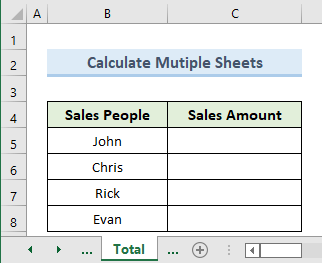
2 ایکسل میں 3D حوالہ جات کے مناسب استعمال
1. ایکسل میں 3D حوالہ استعمال کرتے ہوئے متعدد شیٹس سے ٹوٹل کا حساب لگائیں
پہلی مثال میں، ہم دیکھیں گے کہ ہم کس طرح سیلز کی کل رقم کا حساب لگا سکتے ہیں۔ کل نام کی نئی شیٹ میں 3 سال۔ اس طریقہ کو انجام دینے کے لیے ہم ذیل کے مراحل پر عمل کریں گے۔
STEPS:
- شروع کرنے کے لیے، کل نامی شیٹ پر جائیں۔ .
- اس کے علاوہ، سیل منتخب کریں C5 ۔
- اس کے علاوہ، اس سیل میں درج ذیل فارمولہ ٹائپ کریں:
=SUM('2019:2021'!C5) 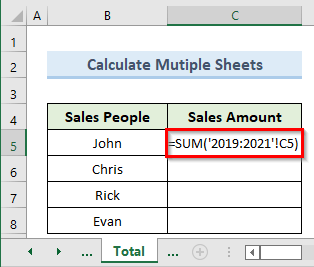
- اب، دبائیں Enter ۔
- تو، سیل C5 میں ہمیں ملتا ہے سیل کی کل قیمت 2019 سے 2021 کے درمیان تمام ورک شیٹس سے C5 ۔
- اس کے بعد، فل ہینڈل<کو گھسیٹیں۔ 2> ٹول سیل C5 سے C8 ۔
- آخر میں، ہمیں مندرجہ ذیل تصویر کی طرح نتائج ملتے ہیں۔
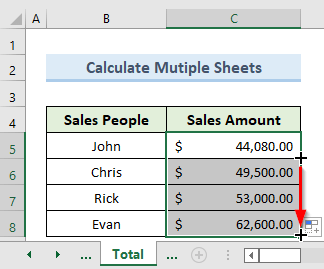
مزید پڑھیں: ایکسل میں SUM اور 3D حوالہ کیسے استعمال کریں (تفصیلی تجزیہ)
2. چارٹ بنانے کے لیے 3D حوالہ استعمال کریں
میں دوسرا طریقہ، ہم دیکھیں گے کہ ہم 3D ریفرنس کا استعمال کرتے ہوئے ایکسل میں چارٹ کیسے بنا سکتے ہیں۔ مندرجہ ذیل تصویر میں، ہمارے پاس سیلز ڈیٹا کا ڈیٹا سیٹ ہے۔ اس ڈیٹاسیٹ کو بطور حوالہ استعمال کرتے ہوئے ہم ایک مختلف ورک شیٹ میں ایک چارٹ بنائیں گے۔
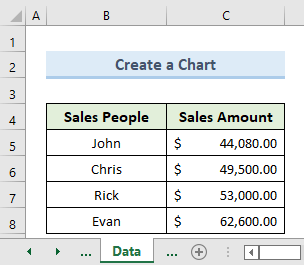
آئیے اس کے اقدامات دیکھیںحوالہ استعمال کرتے ہوئے چارٹ بنائیں۔
STEPS:
- سب سے پہلے، چارٹ کے نام سے ایک نئی خالی شیٹ کھولیں۔
- دوسرے طور پر، داخل کریں ٹیب پر جائیں۔
- تیسرے طور پر، ڈراپ ڈاؤن ' Insert کالم یا بار چارٹ ' پر کلک کریں۔
- پھر، سے ڈراپ ڈاؤن مینو میں بار چارٹ کا اختیار منتخب کریں
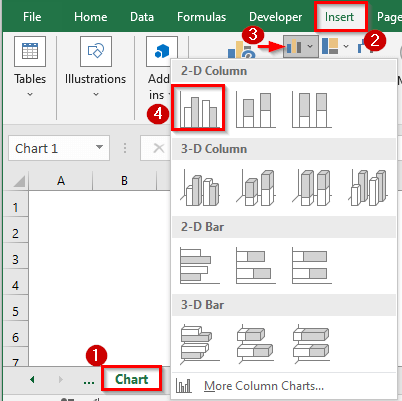
- لہذا، اوپر کی کارروائی ایک خالی چارٹ لوٹاتی ہے۔
- بعد میں، خالی چارٹ پر پر دائیں کلک کریں اور آپشن پر کلک کریں ڈیٹا منتخب کریں ۔ ' ڈیٹا ماخذ منتخب کریں ' کے نام سے ایک نیا ڈائیلاگ باکس کھولتا ہے۔
- اس کے بعد، ڈیٹا نامی سورس ورک شیٹ پر جائیں۔ اس ورک شیٹ سے سیل رینج ( B4:C8 ) منتخب کریں۔
- اب، ٹھیک ہے پر کلک کریں۔
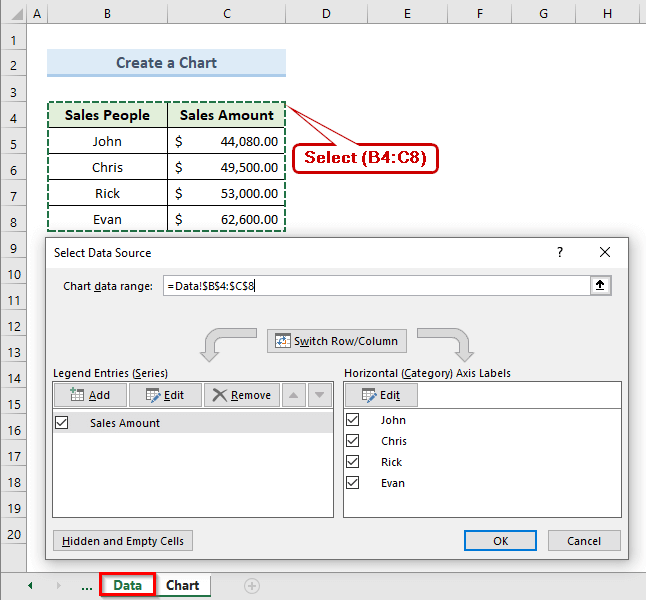
- آخر میں، ہم اپنا مطلوبہ چارٹ درج ذیل تصویر میں دیکھ سکتے ہیں۔
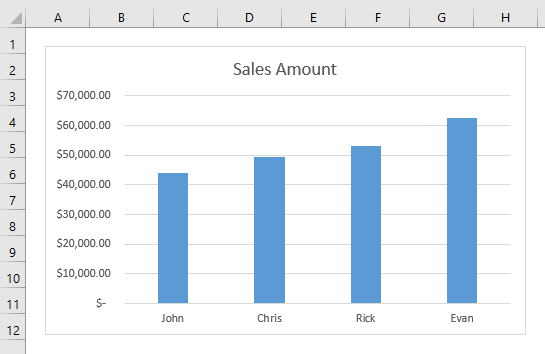
مزید پڑھیں: 3D حوالہ اور ایکسل میں بیرونی حوالہ
موجودہ 3D سیل حوالہ میں ایک نئی ایکسل شیٹ شامل کریں
اب تک ہم جانتے ہیں کہ ایکسل میں ایک 3D ریفرنس ایک ہی جگہ پر متعدد ورک شیٹس کو شامل کرتا ہے۔ وقت کیا ہوگا اگر ہم اپنے موجودہ ریفرنس میں ایک نئی ایکسل شیٹ شامل کرنا چاہتے ہیں۔ اس سیکشن میں، ہم بحث کریں گے کہ ہم اپنے موجودہ سیل ریفرنس میں ایکسل شیٹ کیسے شامل کر سکتے ہیں۔ اس طریقہ کو انجام دینے کے لیے درج ذیل مراحل پر عمل کریں۔
S TEPS:
- سب سے پہلے، آخری شیٹ کے آخر میں ایک نئی شیٹ شامل کریں۔
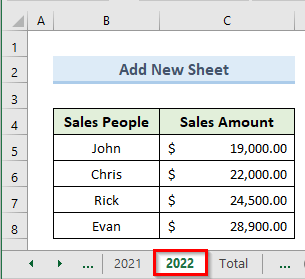
- اگلا، پر جائیں۔شیٹ کل ۔
- پھر، سیل C5 کو منتخب کریں۔ پچھلے فارمولے میں ترمیم کریں جیسا کہ درج ذیل ہے:
=SUM('2019:2022'!C5) 24>
- اب، دبائیں Enter ۔
- نتیجتاً، سیل C5 میں ہم 2019 کے درمیان تمام ورک شیٹس سے سیل C5 کی کل قیمت دیکھ سکتے ہیں۔ 2022 ۔
- اس کے بعد، سیل C5 سے C8 پر Fill Handle ٹول کو گھسیٹیں۔ 13 پہلے پوائنٹ پر ایک شیٹ شامل کریں پھر ہمیں ریفرنس فارمولے کے پہلے استدلال میں ترمیم کرنا ہوگی۔
- اگر ہم دو ریفرنس شیٹس کے درمیان کسی شیٹ کو شامل یا حذف کرتے ہیں تو حوالہ فارمولا خود بخود اپ ڈیٹ ہوجائے گا۔
یاد رکھنے کی چیزیں
- ہمیں تمام ورک شیٹس میں ایک ہی قسم کا ڈیٹا استعمال کرنا ہوگا۔
- اگر ورک شیٹ کو منتقل یا ہٹا دیا جاتا ہے تو، Excel اب بھی عین سیل رینج سے منسلک ہو سکتا ہے۔
- اگر ہم حوالہ دینے والی ورک شیٹ کے درمیان کوئی ورک شیٹ شامل کرتے ہیں تو نتیجہ بھی بدل جائے گا۔
نتیجہ
اختتام میں، fr اس ٹیوٹوریل سے، ہم یہ جان سکتے ہیں کہ 3D ریفرنس Excel میں کیا ہے۔ اپنی صلاحیتوں کو جانچنے کے لیے، اس مضمون میں شامل پریکٹس ورک شیٹ ڈاؤن لوڈ کریں۔ اگر آپ کے کوئی سوالات ہیں تو براہ کرم نیچے دیئے گئے باکس میں ایک تبصرہ کریں۔ ہماری ٹیم آپ کے پیغام پر جلد از جلد ردعمل ظاہر کرنے کی کوشش کرے گی۔ مستقبل میں، مزید پر نگاہ رکھیںاختراعی مائیکروسافٹ ایکسل حل۔

